【www.guakaob.com--硬件】
hal.dll修复
system32\hal.dll丢失或损坏(一)
hal.dll是Windows硬件提取层模块,该用于用于解决硬件的复杂性。
属于: Microsoft Windows Operating System
从别的机器上拷贝一个,位置在:c:\windows\system32\hal.dll,
不行的话用修复光盘修复一次就行
插入xp安装盘重新启动电脑,选择故障恢复控制台。依提示进入Windows dos目录。 在DOS提示符下输入:expand x:\i386\driver.cab /f:hal.dll c:\windows\system32\(x:为光驱盘符.再次利用expand 首先将halaacpi.dll拷贝至c:\windows\system32\,并改名为hal.dll后重新启动电脑,再拷halacpi.dll(因为hal.dll的源文件名是halacpi.dll).改名(ren)后重启,restart即可!
个人见解!希望对你有帮助!
------------------
可以用故障恢复控制台来修复。 下面操作以 Windows XP Pro 为例,Windows 2000/2003 与此法大同小异。 一、什么是故障恢复控制台 故障恢复控制台是 Windows 2000/XP/2003 操作系统中用于修复系统的工具,它可以启用和禁用系统服务、格式化磁盘、挽救磁盘数据、修复系统故障,是我们无法进入系统(包括安全模式)时修复系统的“法宝”,被用户形象地称之为“救命稻草”。二、如何进入故障恢复控制台第一步:按下键盘上的“Del”键进入到BIOS设置程序。在主菜单中选择“Advanced BIOS Features”选项,并按“回车”键进入高级BIOS设置,再通过键盘的上的“↑”、“↓”方向键选择其中的“First Boot Device”选项,再按下“回车”键进入后选中“CDROM”(将第一启动设备设置为光驱)。设置完毕后,按下“F10”键存盘退出即可。第二步:将 Windows 2000/XP/2003 安装光盘插入光驱,启动计算机,系统会自动以光盘引导,无需用户干预,待到屏幕出现相关提示时,按下键盘上任意键即可看见 Windows XP 的安装程序画面,在提示界面中,按下“R”键选择第二项“要使用„故障控制台‟修复 Windows XP 安装,请按R。”选项即可。第三步:按下“R”键后,系统会自动检测机器所安装的所有操作系统,并出现登录到哪一个 Windows 的提示,键入欲进入的操作系统的序号即可,示例中键入的是“1”,回车后会提示你键入管理员密码,键入正确的管理员密码并回车,当出现“C:\WINDOWS>”提示符的时侯,故障恢复控制台也就成功启动了。要使用故障恢复控制台,每次都要翻出安装光盘,从光盘启动,比较麻烦。其实,我们还可以将故障恢复控制台安装到硬盘中,实现从硬盘启动故障恢复控制台。将 Windows 安装光盘放入光驱,然后在“运行”对话框中输入并执行“X:\i386\winnt32.exe/cmdcons”命令,(X为光驱盘符,请自行修改),这时就会弹出 Windows 安装程序对话框,询问你是否将故障恢复控制台安装到硬盘上。点“是”按钮即可将故障恢复控制台安装到硬盘上。重新启动计算机,你就会在多重启动菜单中发现一项名为“Microsoft Windows XP Recovery Console”的选项,通过该选项就可以进入系统故障恢复控制台了。三、让垂危的系统起死回生从开机错误提示中我们可以看到是“Hal.dll”文件丢失或损坏造成了系统无法启动,因此,只需从安装光盘中找到同名文件将其释放到原文件所在目录就可以了。安装光盘的“I386”文件夹是一个重要的文件夹,几乎所有的系统级文件全部位于其中。在故障恢复控制台的命令提示符后依次输入如下命令:C:\WINDOWS>x: //x为光驱盘符,请自行修改为你的光驱盘符X:\>CD I386 //切换到光盘的I386文件夹下X:\>I386>expand hal.dl_C:\WINDOWS\system32\ //将安装光盘I386文件夹中的“hal.dl_”文件释放到“C:\Windows\项式system32\”目录中,当出现“扩充了一个文件”的提示后,表明已经将“hal.dll”文件释放出来,重新启动计算机后,即可使电脑重新启动。“expand”命令是释放文件命令,在 Windows 安装光盘中所有的动
态链接库文件为了缩小体积,减少对光盘空间的占用,都是经过特殊压缩的,是以“*.dl_”的形式存在的。要替换系统中丢失或损坏的同名文件,必须用“expand”命令释放到系统才行。四、故障恢复控制台精彩实例实例一:无法启动故障安装有 Windows XP 的机器,系统无法启动,提示“NTLDR is Missing,press any key to restart”。这主要是由于NTLDR文件丢失或损坏所致,只要从 Windows 2000/XP/Server 2003 安装光盘的I386文件夹中提取出此文件,然后复制到C盘的根目录下覆盖即可。在故障恢复控制台中的命令提示符依次输入以下命令,重启计算机即可修复此故障。C:\WINDOWS>x:X:\>CD I386X:\>I386>COPY NTLDR C:\ //将安装光盘I386文件夹中的NTLDR文件复制到C盘的根目录下实例二:多系统并存故障机器安装有 Windows 98/XP,当从屏幕上的多重启动菜单中选择了 Windows 98 之后,出现错误提示:“访问引导扇区文件Multi(0)disk(0)rdisk(0)partition(1)\\BOOT,出现I/O错误”。这主要是由于找不到启动 Windows 98 启动分区文件 Bootsect.dos 所造成的。我们在安装多操作系统的过程中,一般是先安装 Windows 98,然后再安装高版本的操作系统如 Windows 2000/XP/2003。在安装高版本系统的过程中,安装程序首先将原有的启动分区保存成 Bootsect.dos 文件,然后将自身的启动程序放入启动分区。由于 Bootsect.dos 文件是在安装过程中由安装程序创建的,无法象其它丢失或损坏的文件一样,从安装光盘拷贝覆盖一下完事。首先在DOS提示符后键入“SYS C:”,传递 Windows 98 的系统文件到C盘。然后,将 Windows 2000/XP/Server 2003 的安装光盘插入光驱,重新启动计算机,从光盘引导系统,当出现欢迎屏幕之后,按两次“R”键,当安装程序运行到修复任务选项的时候,选中“检查启动扇区”选项,然后将光标移动到“继续(执行所选任务)”选项上按回车,按照向导的提示进行直到“安装程序已完成修复”的提示。现在重新启动计算机,故障即可排除。实例三:显示乱码故障在系统启动过程中,凡是有中文的地方均显示为乱码,英文可以正常显示。此问题主要是字库文件 bootfont.bin 文件损坏或丢失造成的,从 Windows 2000/XP/2003 安装光盘的I386文件夹中提取出此文件,复制到C盘根目录下覆盖即可。多操作系统能否正常运转,只需将安装光盘I386文件夹中的 NTLDR、ntdetect.com、Boot.ini、Bootsect.dos、bootfont.bin 这五个文件复制覆盖到C盘根目录下,再将 ntoskrnl.exe、hal.dll 这两个文件复制覆盖到 X:\Windows\System32\ 文件夹下(X为操作系统所在的分区盘符),多重引导故障便不攻自破,实为一劳永逸之举。
型号:toshiba M601
故障现象:运行较慢,163等站点打不开,360等软件修复无效
处理方案:重装系统
安装过程很不顺利
经过如下:
通过网络复制服务器上GHOST XP SP3
启动盘启动,GHOST完毕后,第一次启动系统便出现hal.dll文件丢失或损坏
因为中间吃了个饭,以为是断电引起的
遂重新ghost一遍,故障依然
换了个版本再ghost,故障依旧
百度得知hal.dll文件解释如下:
hal - hal.dll - DLL文件信息
DLL 文件: hal 或者 hal.dll
DLL 名称: Microsoft Windows Hardware Abstraction Layer DLL
描述:
hal.dll是Windows硬件提取层模块,该用于用于解决硬件的复杂性。
属于: Microsoft Windows Operating System
系统 DLL文件: 是
常见错误: File Not Found, Missing File, Exception Errors
从正常机子copy该文件到U盘,使用深山红色PE工具直接在故障机替换该文件 重启故障依旧,使用修复引导盘修复后可启动,但在滚动条期间down机
想起ghost系统时主分区有2个,windows安装的分区在第二主分区
怀疑是ghost系统,默认系统装在第一个硬盘的第一个分区
造成启动后无法正确读取文件【system32\hal.dll丢失或损坏】
再次使用PE工具修改boot.ini文件
default=multi(0)disk(0)rdisk(0)partition(1)\WINDOWS
[operating systems]
multi(0)disk(0)rdisk(0)partition(1)\WINDOWS="Microsoft
Professional" /noexecute=optin /fastdetect
把partition项的1改为2,保存后重启
不再出现hal文件丢失现象,但依旧在滚动条期间down机
思考后解决方案如下:
使用XP安装盘删除第一和第二主分区
把两区合并
格式化完毕后
再次使用ghost,顺利安装完毕 Windows XP
最近不知怎么把hal.dll给删了,导致一开机就显示boot.in非法启动,hal.dll丢失。经过一翻折腾,终于解决了问题。解决的方法如下:首先必须知道自己的计算机名称,这可以从设备管理器里的计算机项中看出。根据不同的计算机名称对应需要扩展的hal.dll为:acpi multiprocessor pc halmacpi.dl_acpi uniprocessor pc halaacpi.dl_advanced configuration and power interface(acpi)pc halacpi.dl_mps multiprocessor pc halmaps.dl_mps unitprocessor pc halapic.dl_standard pc hal.dl_compaq systempro multiprcessor or 100% compatible halsp.dl_但问题是如果hal.dll丢失那么连电脑也无法进去,怎么可以知道计算机的名称呢?我的方法比较极端:在f再安一个操作系统,这样也只能进去一次,但可以知道计算机的名称了。另外也可以用试的方式,将上述一一试过;当然,因为目前电脑第二、三种比较常见,可以先试这两个。我的电脑使第三种故以它为例。接下来放入启动盘,从光盘启动,进入故障修复平台。需要说明的是xp家庭版与专业版可以通用,其他版本是否可以没有试过,不推荐使用。之后的命令是:del c:\windows\system32\hal.dllexpand x:\i386\halacpi.dl_ c:\windows\system32\其中x的意思,举例来说,如果你分了3个硬盘分区,那么它就代表f,而不论你的光驱盘符具体多少。ren c:\windows\system32\halacpi.dll hal.dllcopy c:\windows\hal.dll c:\windows\system32\hal.dlldel

c:\windows\hal.dllexit这样就好了。关于为什么重新命名后hal.dll为什会在windows文件夹而非system32下目前还不清楚,因为这是我的电脑遇到的情况,如果不放心,可以用dir命令在ren后看看hal.dll到底在哪儿;如果在system32下,就不用使用copy命令了 转别人的。你的问题我没有遇到过。只能如此了。@这个是由于C盘根目录下的boot.ini文件非法,导致默认从C:\\Windows启动,由于我的Windows XP没有安装在C盘,所以系统提示找不到HAL.DLL文件。开始我是在朋友的机器拷的hal.dll文件如下:
[boot
loader]timeout=30default=multi(0)disk(0)rdisk(0)partition(3)\windows[opearating systems]multi(0)disk(0)rdisk(0)partition(1)indows="microsoft windows xp professional"/noexecute=optin /fastdetect也就是说需要一行一行的输入。@解决"systemroot\\system32\\hal.dll文件非法或该文件已损坏,系统无法启动" 当电脑重新启动进入WinXP时,系统提示:“systemroot\\system32\\hal.dll文件非法或该文件已损坏,系统无法启动”。可以利用将故障恢复控制台来修复损坏的文件。插入xp安装盘重新启动电脑,选择故障恢复控制台。依提示进入Windows dos目录。在DOS提示符下输入:expand x:\\i386\\driver.cab /f:hal.dll c:\\windows\\system32\\(x:为光驱盘符.再次利用expand 首先将halaacpi.dll拷贝至c:\\windows\\system32\\,并改名为hal.dll后重新启动电脑,再拷halacpi.dll(因为hal.dll的源文件名是halacpi.dll).改名(ren)后重启,restart即可提示hal.dll丢失也可能是 C: 盘的 boot.ini 文件的问题 boot.ini设置的启动分区不正确当然就找不到hal.dll我记得我有一次装了双系统 重装windows时发现 不知道怎么在C盘前加了个分区 结果就提示hal.dll丢失, 原因是以前的C盘已经成了现在的D盘, windows 当然找不到boot.ini,所以提示错误 将前面的分区删除就好了
开机显示windows root system 32 hal.dll
system32\hal.dll丢失或损坏(二)
开机显示<windows root>\system32\dal.dll
现象:屏幕显示“因以下文件的损坏或者丢失,Windows无法启动:<Windows root>\system32\hal.dll,请重新安装以上文件”的错误提示(如图1)。是系统引导文件损坏了,可以用故障恢复控制台来修复。
下面操作以 Windows XP Pro 为例,Windows 2000/2003 与此法大同小异。
一、什么是故障恢复控制台
故障恢复控制台是 Windows 2000/XP/2003 操作系统中用于修复系统的工具,它可以启用和禁用系统服务、格式化磁盘、挽救磁盘数据、修复系统故障,是我们无法进入系统(包括安全模式)时修复系统的“法宝”,被用户形象地称之为“救命稻草”。
二、如何进入故障恢复控制台
第一步:按下键盘上的“Del”键进入到BIOS设置程序。在主菜单中选择
“Advanced BIOS Features”选项,并按“回车”键进入高级BIOS设置,再通过键盘的上的“↑”、“↓”方向键选择其中的“First Boot Device”选项,再按下“回车”键进入后选中“CDROM”(将第一启动设备设置为光驱)。设置完毕后,按下“F10”键存盘退出即可。
第二步:将 Windows 2000/XP/2003 安装光盘插入光驱,启动计算机,系统会自动以光盘引导,无需用户干预,待到屏幕出现相关提示时,按下键盘上任意键即可看见 Windows XP 的安装程序画面,在提示界面中,按下“R”键选择第二项“要使用„故障控制台‟修复 Windows XP 安装,请按R。”选项即可。
第三步:按下“R”键后,系统会自动检测机器所安装的所有操作系统,并出现登录到哪一个 Windows 的提示,键入欲进入的操作系统的序号即可,示例中键入的是“1”,回车后会提示你键入管理员密码,键入正确的管理员密码并回车,当出现“C:\WINDOWS>”提示符的时侯,故障恢复控制台也就成功启动了。 要使用故障恢复控制台,每次都要翻出安装光盘,从光盘启动,比较麻烦。其实,我们还可以将故障恢复控制台安装到硬盘中,实现从硬盘启动故障恢复控制台。将 Windows 安装光盘放入光驱,然后在“运行”对话框中输入并执行
“X:\i386\winnt32.exe/cmdcons”命令,(X为光驱盘符,请自行修改),这时就会弹出 Windows 安装程序对话框,询问你是否将故障恢复控制台安装到硬盘上。点“是”按钮即可将故障恢复控制台安装到硬盘上。重新启动计算机,你就会在多重启动菜单中发现一项名为“Microsoft Windows XP Recovery Console”的选项,通过该选项就可以进入系统故障恢复控制台了。
三、让垂危的系统起死回生
从开机错误提示中我们可以看到是“Hal.dll”文件丢失或损坏造成了系统无法启动,因此,只需从安装光盘中找到同名文件将其释放到原文件所在目录就可以了。安装光盘的“I386”文件夹是一个重要的文件夹,几乎所有的系统级文件全部位于其中。
在故障恢复控制台的命令提示符后依次输入如下命令:
C:\WINDOWS>x: //x为光驱盘符,请自行修改为你的光驱盘符
X:\>CD I386 //切换到光盘的I386文件夹下【system32\hal.dll丢失或损坏】
X:\>I386>expand hal.dl_C:\WINDOWS\system32\ //将安装光盘I386文件夹中的“hal.dl_”文件释放到“C:\Windows\项式system32\”目录中,当出现“扩充了一个文件”的提示后,表明已经将“hal.dll”文件释放出来,重新启动计算机后,即可使电脑重新启动。“expand”命令是释放文件命令,在 Windows 安装光盘中所有的动态链接库文件为了缩小体积,减少对光盘空间的占用,都是经过特殊压缩的,是以“*.dl_”的形式存在的。要替换系统中丢失或损坏的同名文件,必须用“expand”命令释放到系统才行。
四、故障恢复控制台精彩实例
实例一:无法启动故障
安装有 Windows XP 的机器,系统无法启动,提示“NTLDR is Missing,press any key to restart”。
这主要是由于NTLDR文件丢失或损坏所致,只要从 Windows
2000/XP/Server 2003 安装光盘的I386文件夹中提取出此文件,然后复制到C盘的根目录下覆盖即可。在故障恢复控制台中的命令提示符依次输入以下命令,重启计算机即可修复此故障。
C:\WINDOWS>x:
X:\>CD I386
X:\>I386>COPY NTLDR C:\ //将安装光盘I386文件夹中的NTLDR文件复制到C盘的根目录下
实例二:多系统并存故障
机器安装有 Windows 98/XP,当从屏幕上的多重启动菜单中选择了 Windows 98 之后,出现错误提示:“访问引导扇区文件Multi(0)disk(0)rdisk(0)partition
(1)\\BOOT,出现I/O错误”。
这主要是由于找不到启动 Windows 98 启动分区文件 Bootsect.dos 所造成的。我们在安装多操作系统的过程中,一般是先安装 Windows 98,然后再安装高版本的操作系统如 Windows 2000/XP/2003。在安装高版本系统的过程中,安装程序首先将原有的启动分区保存成 Bootsect.dos 文件,然后将自身的启动程序放入启动分区。由于 Bootsect.dos 文件是在安装过程中由安装程序创建的,无法象其它丢失或损坏的文件一样,从安装光盘拷贝覆盖一下完事。
首先在DOS提示符后键入“SYS C:”,传递 Windows 98 的系统文件到C盘。然后,将 Windows 2000/XP/Server 2003 的安装光盘插入光驱,重新启动计算机,从光盘引导系统,当出现欢迎屏幕之后,按两次“R”键,当安装程序运行到修复任务选项的时候,选中“检查启动扇区”选项,然后将光标移动到“继续(执行所选任务)”选项上按回车,按照向导的提示进行直到“安装程序已完成修复”的提示。现在重新启动计算机,故障即可排除。
实例三:显示乱码故障
在系统启动过程中,凡是有中文的地方均显示为乱码,英文可以正常显示。 此问题主要是字库文件 bootfont.bin 文件损坏或丢失造成的,从 Windows 2000/XP/2003 安装光盘的I386文件夹中提取出此文件,复制到C盘根目录下覆盖即可。多操作系统能否正常运转,只需将安装光盘I386文件夹中的 NTLDR、ntdetect.com、Boot.ini、Bootsect.dos、bootfont.bin 这五个文件复制覆盖到C盘根目录下,再将 ntoskrnl.exe、hal.dll 这两个文件复制覆盖到
X:\Windows\System32\ 文件夹下(X为操作系统所在的分区盘符),多重引导故障便不攻自破,实为一劳永逸之举。
开机时显示windows rootsystem32hal.dll,应该如何处理
system32\hal.dll丢失或损坏(三)
开机时显示windows root>\system32\hal.dll,应该如何处理
关于hal.dll文件丢失的问题,以下内容为百度知道操作系统分类管理员Ctangel整理,均为个人日
常工作中所遇到并且验证的原因和方法。如需转载请注明出处。
很多时候我们能遇到开机系统无法启动,提示hal.dll丢失的错误。一般这种问题有那么三种
可能性下面一一阐述。
一、hal.dll文件确实丢失
开机提示这文件丢失,找pe进去,打开c:\windows\system32\这个目录发现缺失没有这个文件
,这种情况有可能是误删文件或者杀毒造成的,也有可能非正常关机造成。这个坚决方法比较简单
,找别人机器上的同名文件复制过来就好了。当然如果是严重的病毒造成的,那就够呛能管用,那【system32\hal.dll丢失或损坏】
时候只能重新做系统了。
二、hal.dll文件并没有丢失,而且大小和别人机器上的一样
开机提示着文件丢失,找pe盘进pe发现这个文件并没有丢失,这种情况有两种可能,一般的兼
容机而且只有一个主分区的机器,很可能是硬件造成的,主要怀疑对象是内存。找其他内存插上测
试。如果是内存的问题,插上没有问题的内存之后就可以正常进入系统了。记住,这时候不要考虑
复制这个文件,你复制了这个文件还会报其他文件丢失的。如果换内存还不能启动,复制该文件后
提示其他文件错误,也可以考虑病毒造成的,开机按F8,选择最后一次正确的配置,然后进系统杀
毒,进不去系统的话那就重新安装吧。
还有一种情况,有些品牌机,会有两个主分区,比如DELL的机器,来的时候有一个47M的隐藏
主分区。以前比较老的一些ghost XP版本安装完后就会提示hal.dll文件丢失.还有人再清理了C盘
文件之后出现这种情况。这种情况是和boot.ini有关。我们打开一般正常机器的boot.ini看一下,
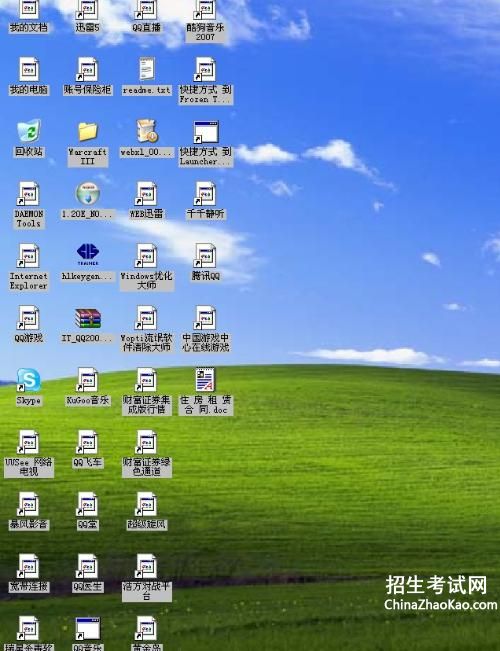
主要有以下内容:
[boot loader]
timeout=3
default=multi(0)disk(0)rdisk(0)partition(1)\WINDOWS
[operating systems]
multi(0)disk(0)rdisk(0)partition(1)\WINDOWS="Microsoft Windows XP Professional"
/noexecute=optin /fastdetect
看到没,disk(0)rdsk(0)partition(1) 就是说启动的是磁盘0分区1的系统
所以有2个主分区的品牌机才会造成启动的时候失败提示hal.dll丢失的情况,那么我们只需要进PE
改一下位于C盘根目录下的隐藏文件boot.ini的内容就好了,就是把分区1改成分区2,改完就是下
面这样子的,大家可以直接复制下面的内容到你的boot.ini
[boot loader]
timeout=3
default=multi(0)disk(0)rdisk(0)partition(2)\WINDOWS
[operating systems]
multi(0)disk(0)rdisk(0)partition(2)\WINDOWS="Microsoft Windows XP Professional"
/noexecute=optin /fastdetect
改完之后重新启动您的计算机吧,您会发现问题已经解决了。记得以后不要再删这个文件了。
丢失Windowsroot\system32\hal.dll怎么办
system32\hal.dll丢失或损坏(四)
RavMonD.exe应用程序错误:0x00000000指令引用的0x00000000内存。
system32\hal.dll丢失或损坏(五)
上一篇:怎么查看自己电脑的尺寸